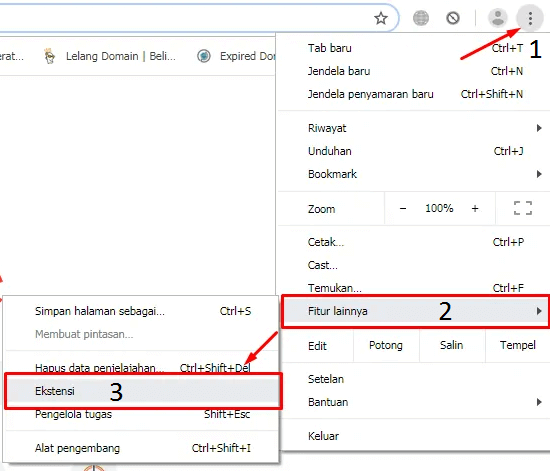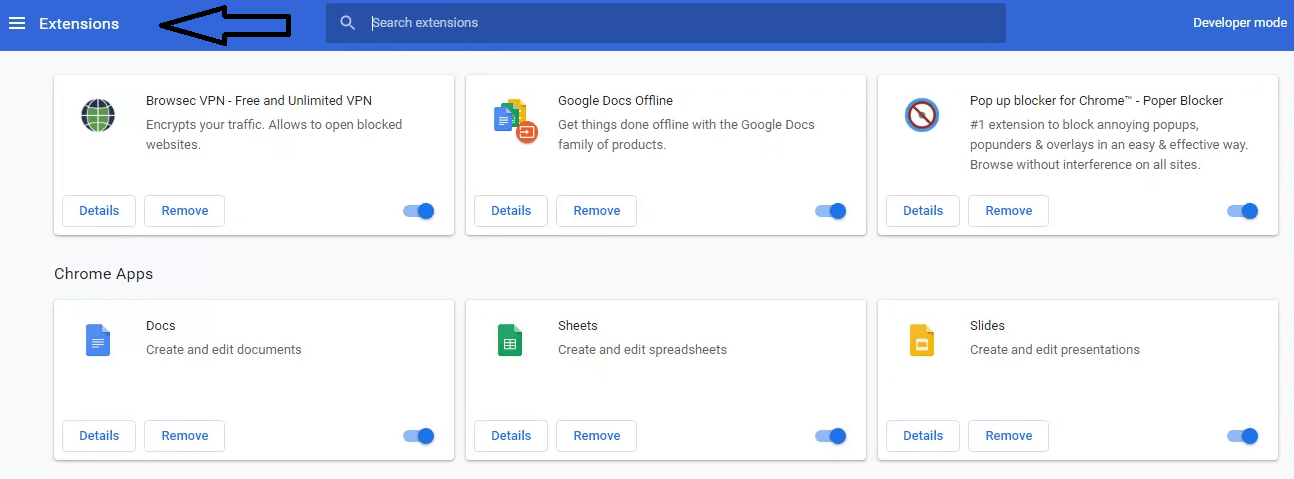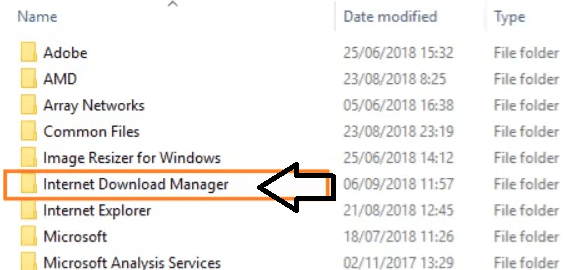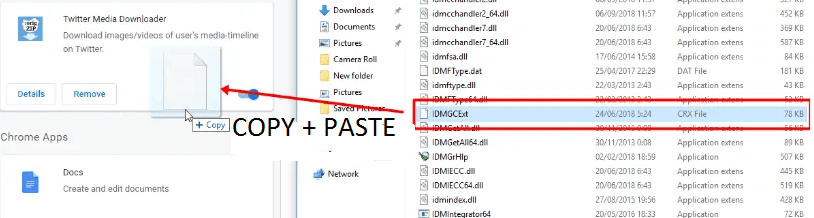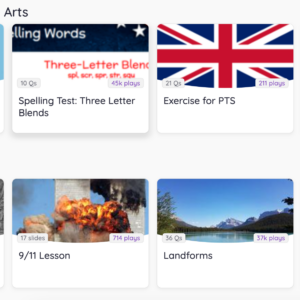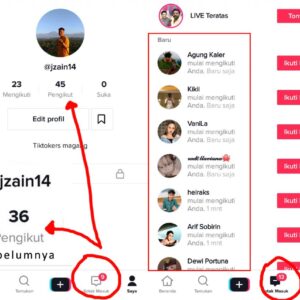Cara Mengaktifkan IDM Di Chrome Karena Tidak Muncul – Apakah kalian merupakan seorang yang gemar sekali mengunduh berbagai hal dari mulai film, lagu bahkan anime?. Jika iya, pasti kita ingin sekali proses pengunduhan bisa berlangsung dengan cepat. Dengan begitu, kita bisa memulai mengunduh file yang lain sesuai keinginan.
Untuk mempercepat proses download, kita bisa menggunakan perangkat IDM pada browser yang kita gunakan. Apabila kita tengah mengunduh dengan menggunakan google chrome, kita bisa juga menggunakan hal tersebut. Dan kali akan membahas bagaimana cara mengaktifkan IDM di chrome dengan mudah.
Dalam proses download sebuah file, kecepatan selesai dari proses tersebut dipengaruhi oleh berbagai faktor. Faktor tersebut dari mulai kecepatan koneksi, browser dan lainnya. Nah, untuk mempercepat prosesnya kita bisa memperbaiki koneksi yang ada. Atau pun kita bisa menggunakan fitur IDM untuk mempercepat proses download.
Cara Mengaktifkan IDM Di Chrome
IDM memang sudah terkenal di kalangan para pengunduh file dari mulai video, musik dan lainnya. Hal ini dikarenakan fungsinya yang sangat penting bagi kehidupan mereka. Yaitu bisa mempercepat kegiatan mereka yang memang membutuhkan waktu yang lama. Namun dengan alat ini kita bisa mempersingkat waktu hingga sekian menit.
Nah, apabila sebagian kalian menggunakan google chrome sebagai browser download kalian kita tetap bisa mengaktifkannya. Ya, kadangkala fitur seperti ini tidak muncul di browser google chrome, alhasil proses download membutuhkan waktu yang cukup lama. Untuk itu, berikut ulasan mengenai cara untuk mengaktifkan idm di chrome.
- Pertama, pastikan IDM yang kita miliki sudah ke versi yang baru.
- Kalau belum silakan download atau update ke versi terbarunya.
- Setelah terpasang, buka browser chrome dan klik menu titik tiga atau menu setting.
- Menu setting terbuka, langsung pilih fitur lainnya dan lanjut pilih extensions/ekstensi.

- Nanti, akan ada tab baru yang mengarah pada exstension tunggu dan biarkan saja.

- Sekarang, kira buka windows explorer dan cari letak tool IDM diletakkan. Biasanya di disk C, kemudian antara file Program File atau Program File (x86).

- Ketemu, dan pilih file seperti ini IDMGCExt.crx jika sudah pilih dan drag ke tab halaman ekstensi.
- Jika dalam prosesnya ada peringatan, anda tinggal klik add exstension saja.

- Sekarang IDM sudah terpasang.
- Terakhir aktifkan, selesai!.
Baca Juga :
- 3 Cara Download Youtube Ke MP3 Tanpa Aplikasi Di Android Dan PC
- Cara Tukar Bonstri Dengan Kuota Data Internet, Mudah Dan Cepat!
- Cara Memunculkan Tombol IDM Di Youtube Dijamin Ampuh!
IDM Masih Tidak Muncul, Ini Solusinya
Apabila sudah terpasang begini, maka kegiatan download yang sering dilakukan dapat selesai dengan cepat. Dalam proses pemasangan tool di atas seringkali memiliki hasil akhir yang berbeda, ada yang berhasil dan dada yang gagal. Oleh karena itu, kita harus memperhatikan beberapa hal di bawah ini ketika proses pemasangan gagal.
- Pastikan betul kita sudah update versi dari tool – tool yang digunakan dari browser google chrome maupun IDM-nya
- Selain di atas, coba uninstal dan instal kembali dan coba kembali proses pemasangan di atas,
- Sebelum proses drag, sebaiknya kita menutup browser google chrome.
Nah, itulah tips jika kita menemui titik kegagalan ketika selesai memasang IDM di browser google chrome. Untuk menimimalisir kegagalan ketika selesai proses yang ada, maka kita perlu dengan betul melakukan berbagai langkah di atas. Dari mulai persiapan hingga langkah – langkah dari awal hingga selesai. Dengan begitu, tingkat sukses yang di dapat lebih besar.
Bagi kalian yang sudah berhasil, saya ucapkan selamat semoga dengan ini proses unduh kalian jadi lebih cepat. cukup mudah sekali untuk melakukan satu – satu langkah yang ada, sehingga orang awam sekalipun bisa melakukannya. Sekian penjelasan mengenai cara mengaktifkan idm di chrome dari yang mulanya tidak ada. semoga artikel ini bermanfaat, terima kasih.